本文主要是介绍麒麟KYLINOS中制作Ghost镜像文件,希望对大家解决编程问题提供一定的参考价值,需要的开发者们随着小编来一起学习吧!
原文链接:麒麟KYLINOS中制作Ghost镜像文件
hello,大家好啊,今天给大家带来一篇在麒麟KYLINOS桌面操作系统2203中制作Ghost镜像文件的文章,首先需要将系统进行备份,然后在系统自带的备份还原工具中点击一键Ghost制作镜像文件,在后面的内容中,我们会掩饰如何进行还原。
0、查看系统信息
pdsyw@pdsyw-xnc30:~/桌面$
pdsyw@pdsyw-xnc30:~/桌面$ cat /etc/.kyinfo
[dist]
name=Kylin
milestone=Desktop-V10-SP1-General-Release-2203
arch=x86_64
beta=False
time=2022-05-13 16:05:44
dist_id=Kylin-Desktop-V10-SP1-General-Release-2203-x86_64-2022-05-13 16:05:44[servicekey]
key=0163022[os]
to=
term=2023-08-19pdsyw@pdsyw-xnc30:~/桌面$ uname -a
Linux pdsyw-xnc30 5.4.18-53-generic #42-KYLINOS SMP Fri Mar 4 03:34:54 UTC 2022 x86_64 x86_64 x86_64 GNU/Linux
pdsyw@pdsyw-xnc30:~/桌面$
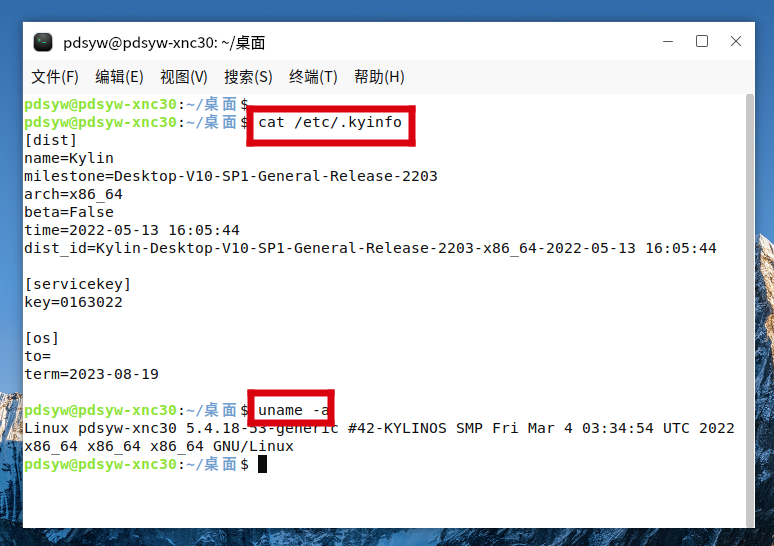
1、创建测试文件

2、在设置中选择备份
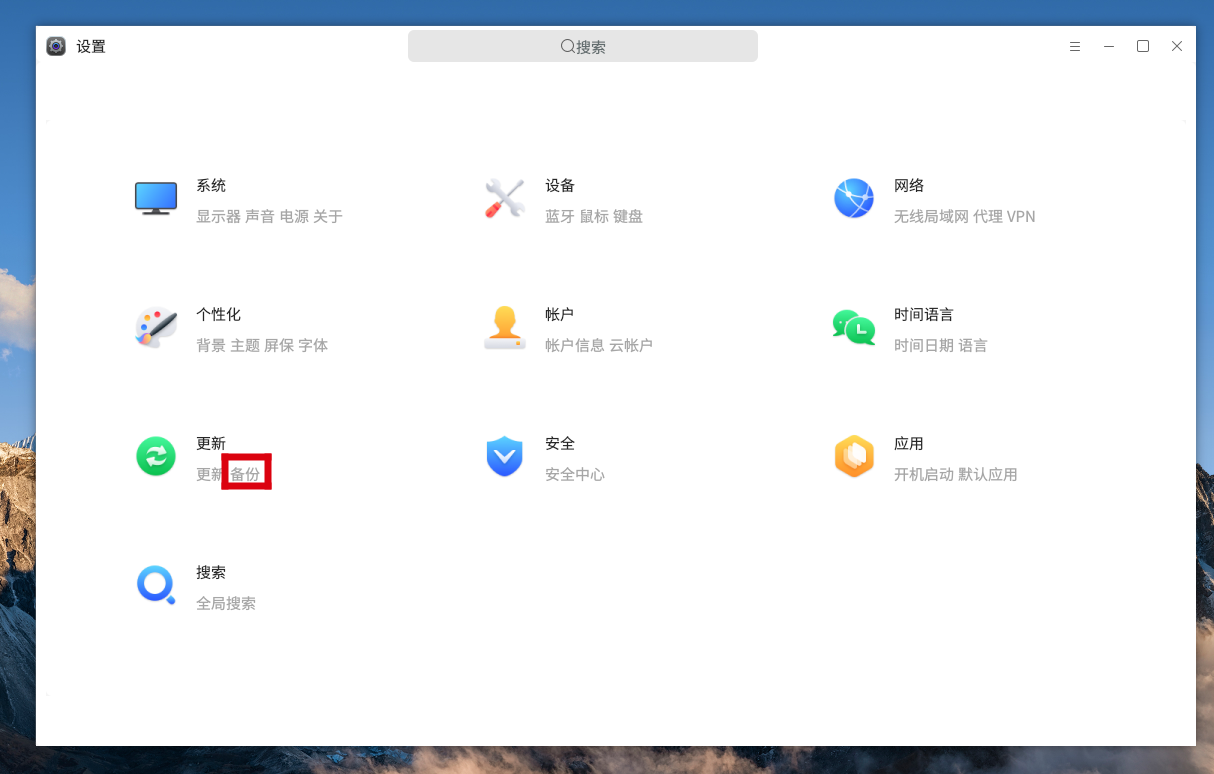
3、点击开始备份
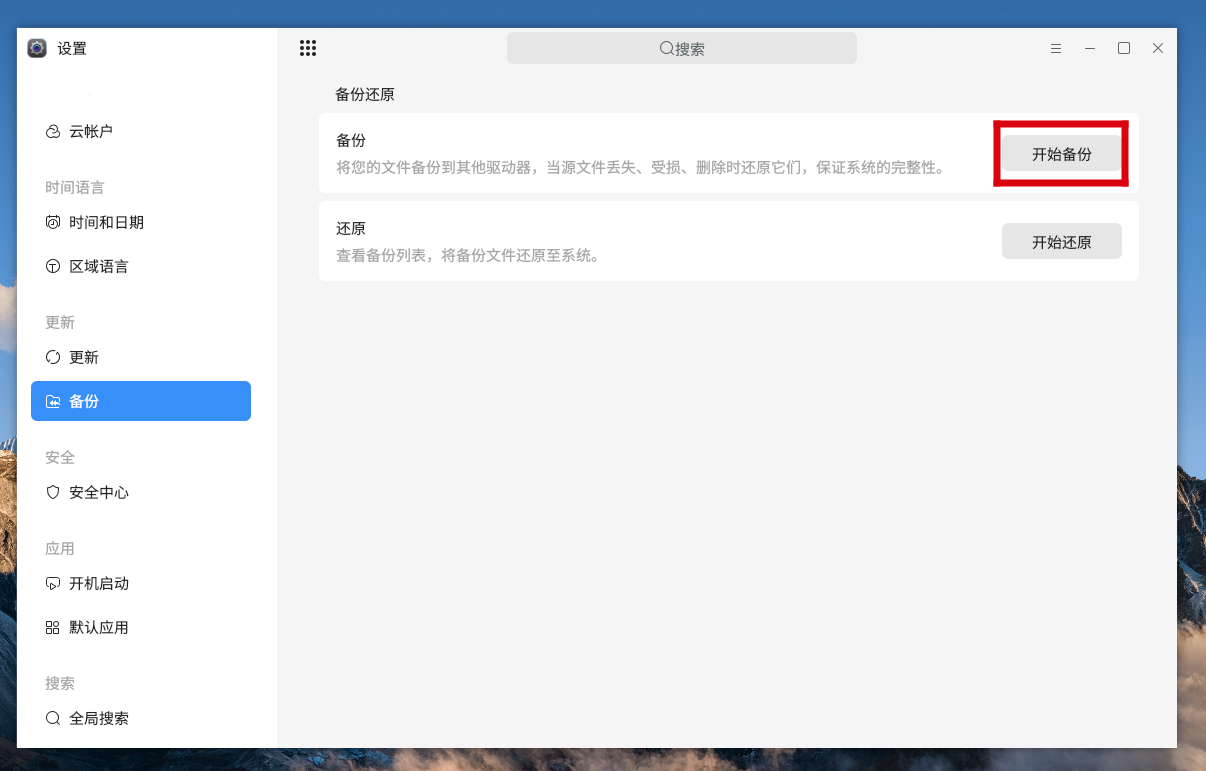
4、选择新建系统备份,点击开始备份
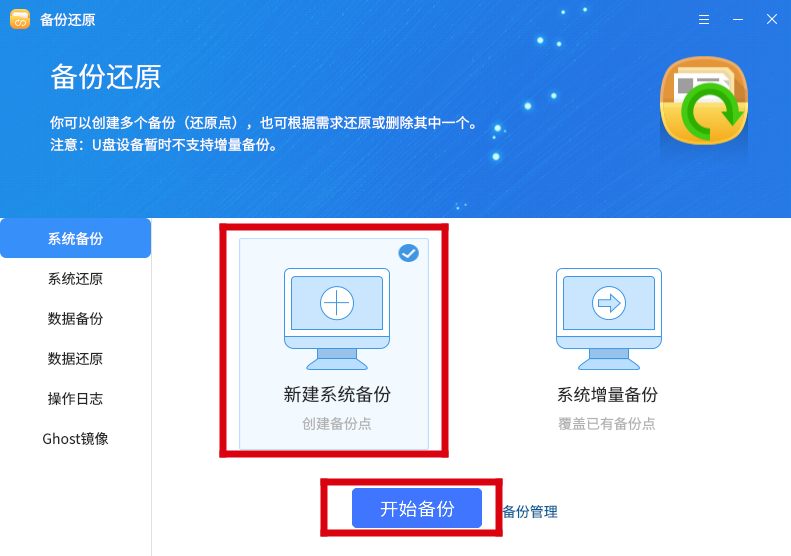
5、选择本地默认路径,点击确定
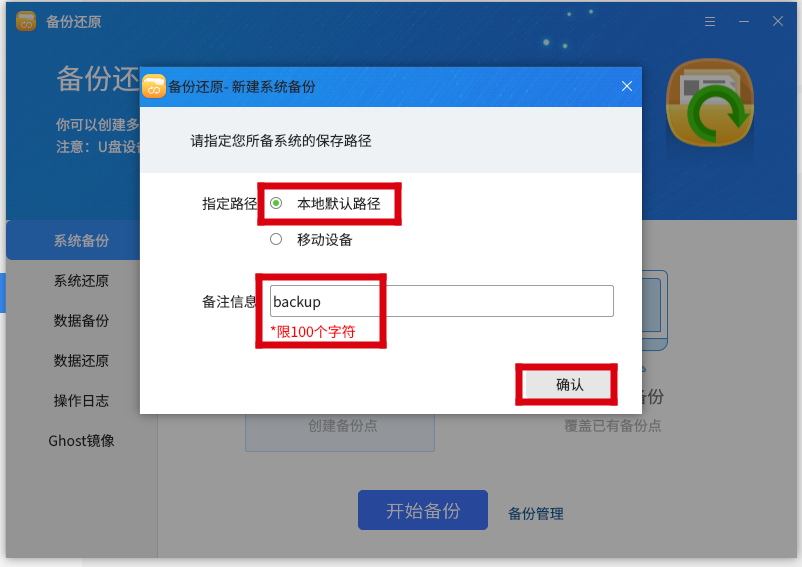
6、点击确定
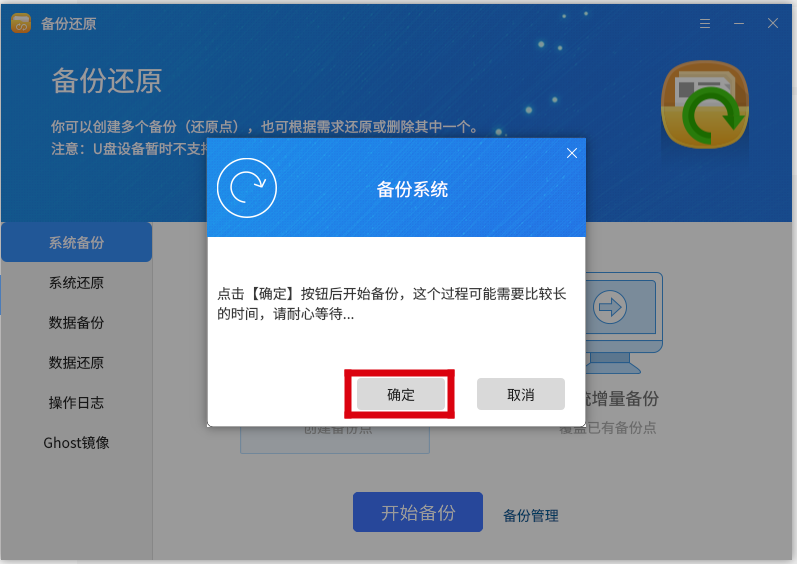
7、点击继续
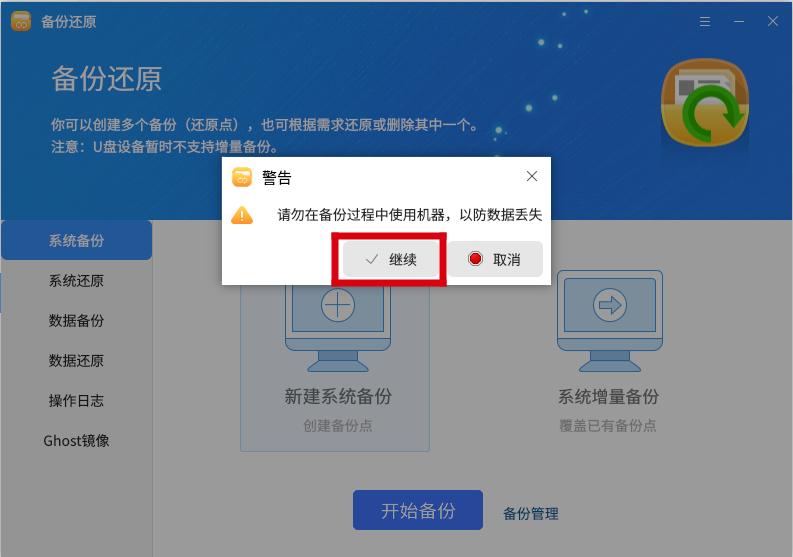
8、备份系统中
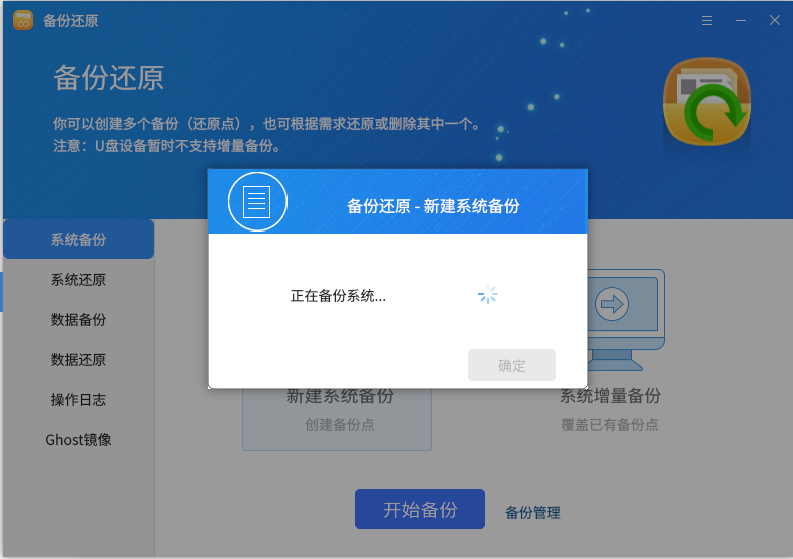
9、备份完成,点击确定
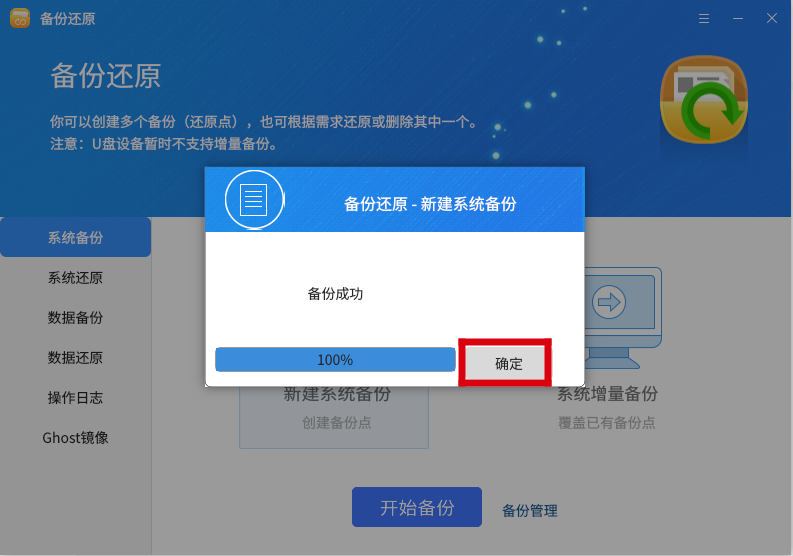
10、点击备份管理
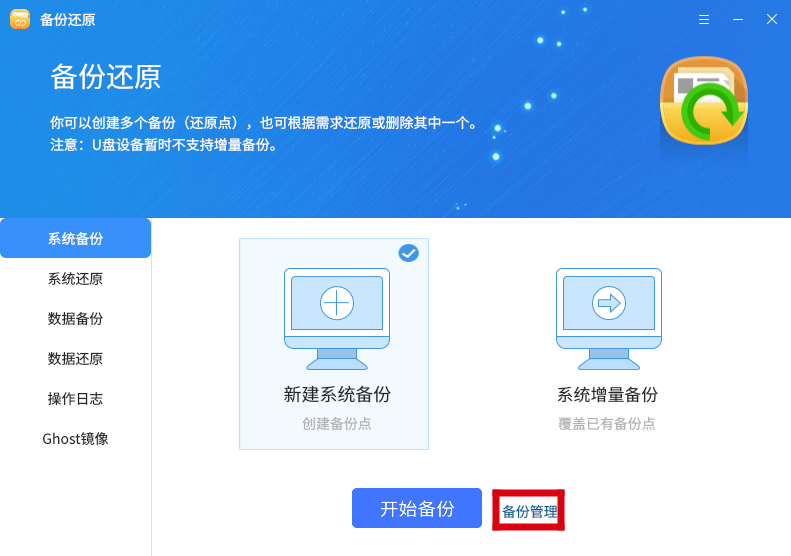
11、显示备份状态正常
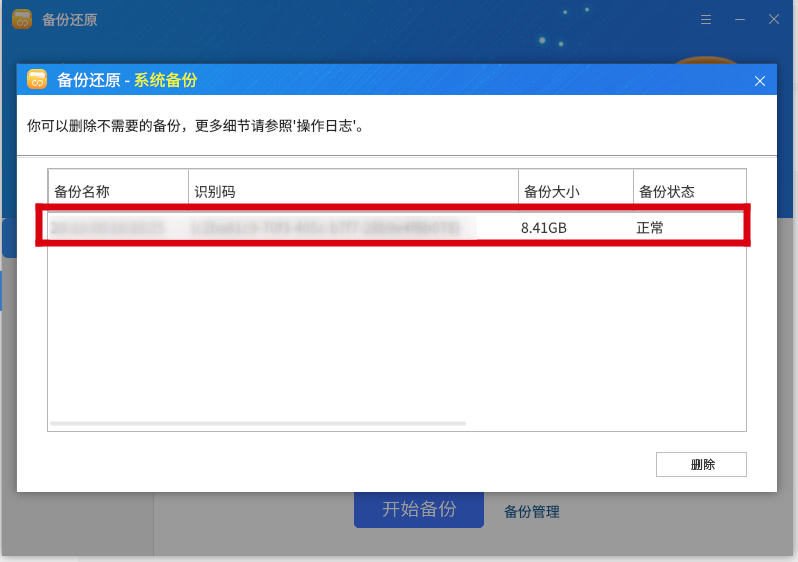
12、点击一键Ghost
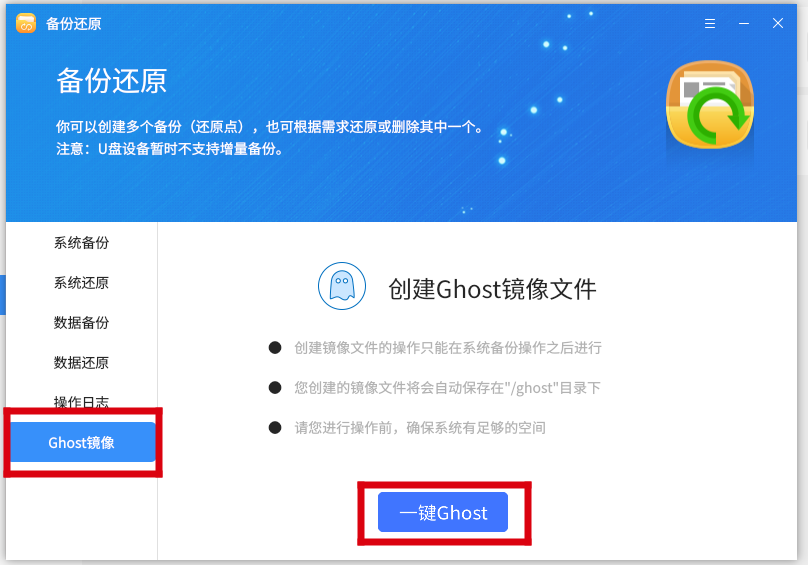
13、选择备份,点击确定
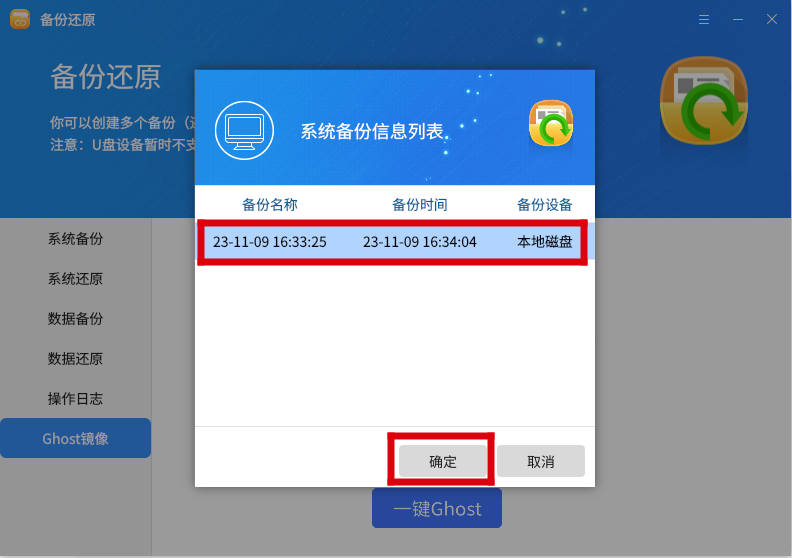
14、Ghost镜像制作中
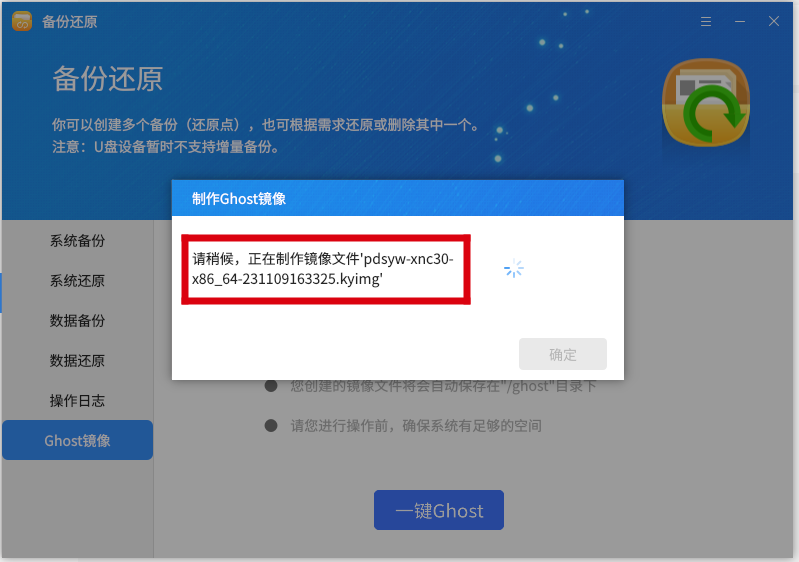
15、制作完成,点击确定
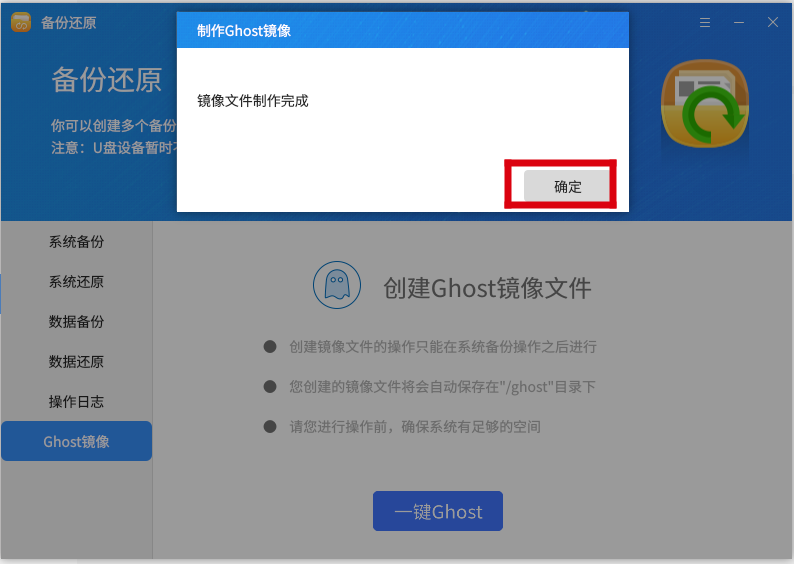
16、查看Ghost文件
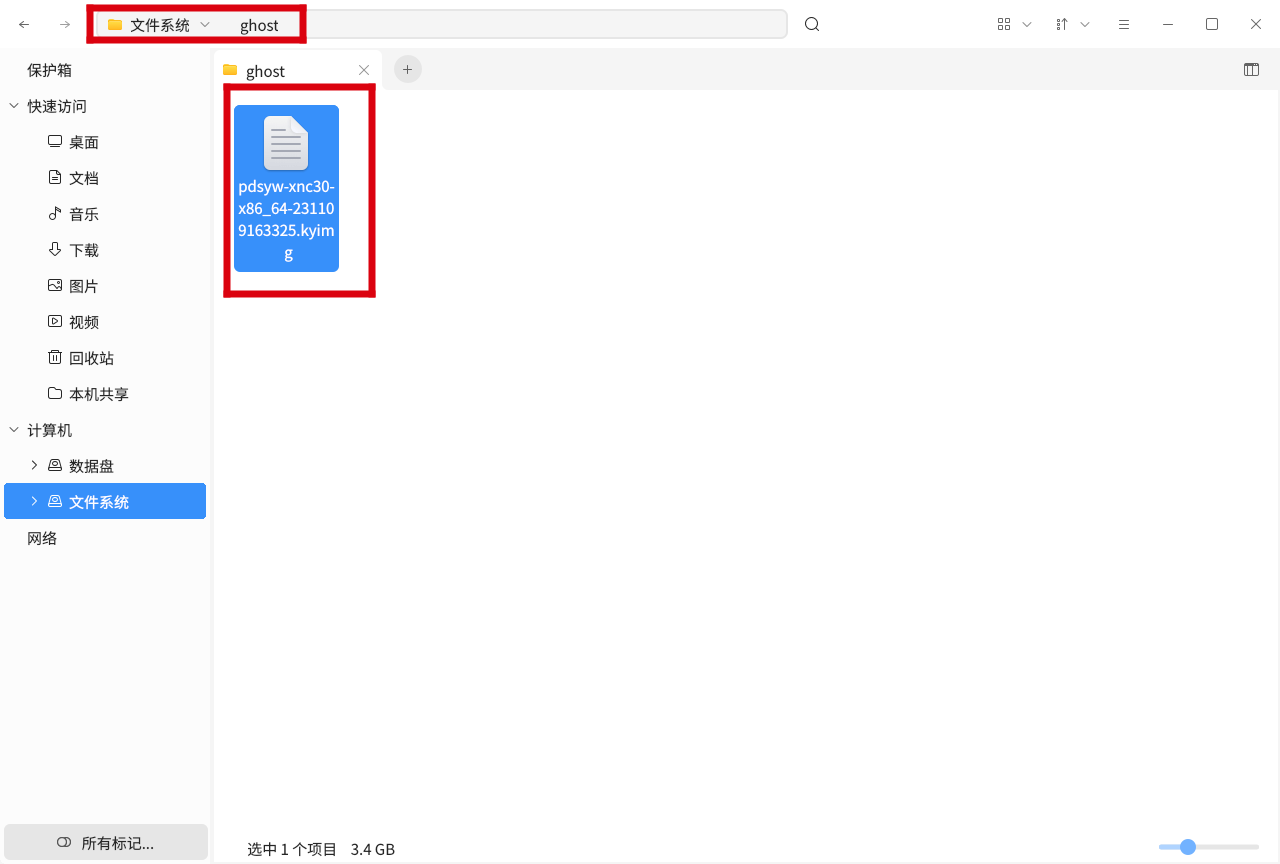
这篇关于麒麟KYLINOS中制作Ghost镜像文件的文章就介绍到这儿,希望我们推荐的文章对编程师们有所帮助!









